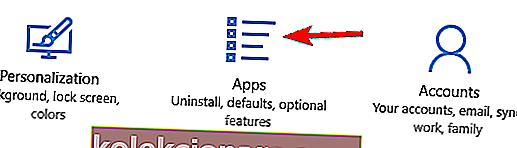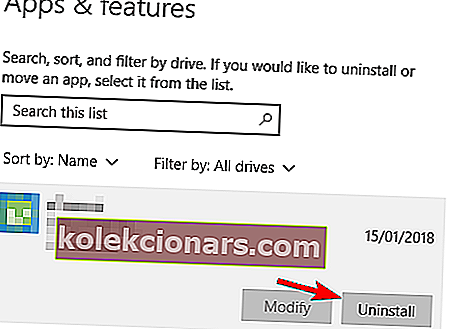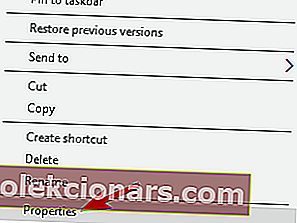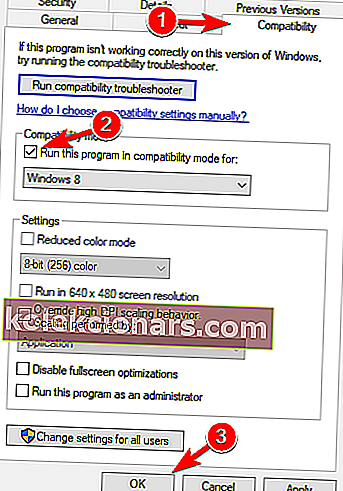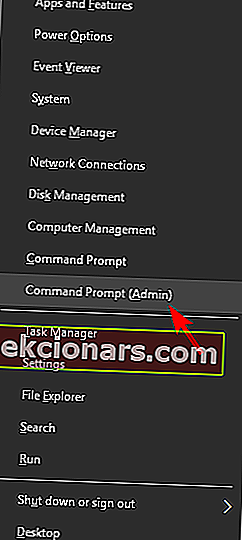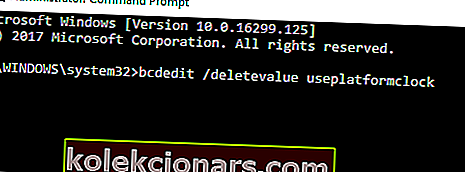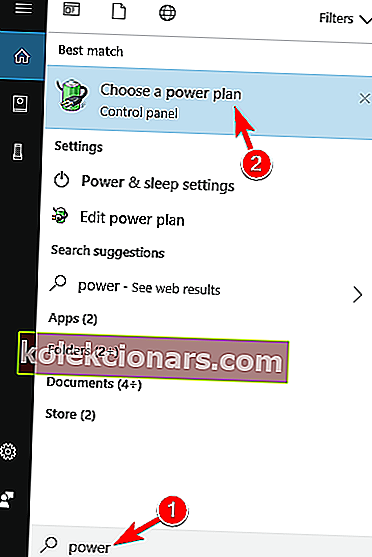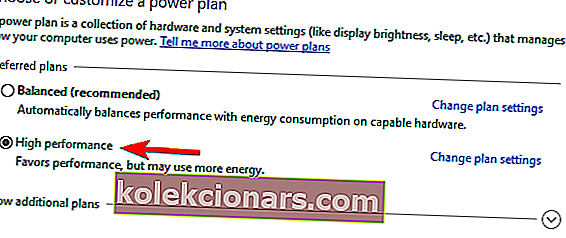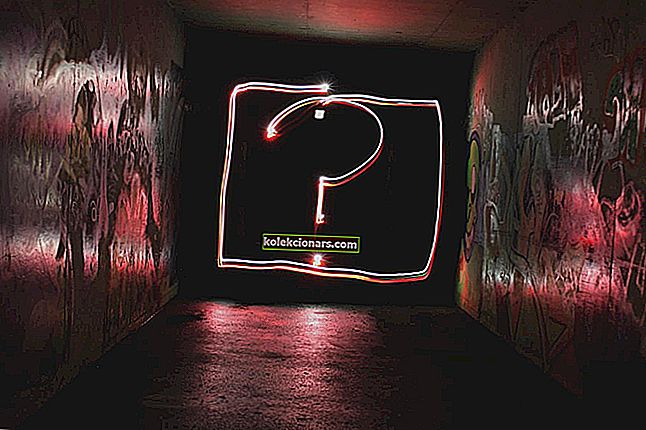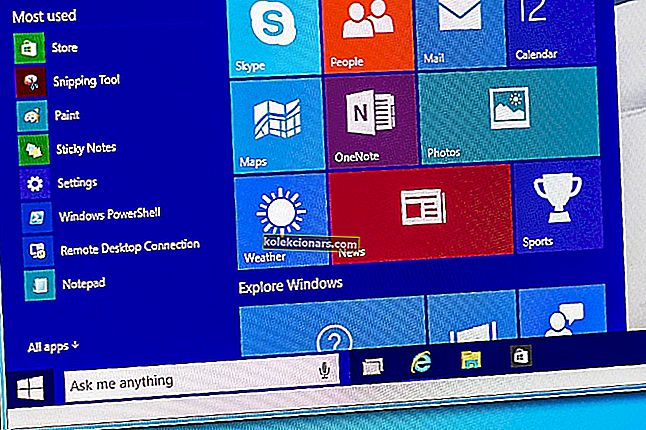- War Thunder je vojenská bojová hra MMO, která zdánlivě dokázala nemožné: přivedla celé bojiště do jedné hry: vzdušné, pozemní a vodní boje dostupné na jednom místě.
- Stejně jako u většiny ambiciózních her není War Thunder bez problémů a mnoho hráčů se vydalo na fóra diskutovat o problémech War Thunderu. Tento článek poskytne opravy většiny zjištěných problémů.
- Další obsah o online hrách doporučujeme na naší vyhrazené stránce, kde diskutujeme o nejnovějších zprávách a chybách.
- Herní centrum je neustále aktualizováno o nejnovější průvodce, recenze a opravy nejžhavějších her. Nezapomeňte si je uložit do záložek a vracet se často!

Některé hry mají problémy s moderními operačními systémy, jako je Windows 10. Pokud jste fanouškem vzdušných bojů, pravděpodobně znáte hru s názvem War Thunder.
Někteří fanoušci této hry mají problémy s War Thunder ve Windows 10, takže bez dalšího zpoždění se podívejme, jak vyřešit problémy War Thunderu.
Opravte problémy War Thunderu v systému Windows 10
War Thunder je poměrně populární hra pro více hráčů, ale má určité problémy. Když už mluvíme o War Thunderu a jeho problémech, mnoho uživatelů uvedlo následující problémy:
- War Thunder žádný zvuk - Pokud při hraní War Thunder nemáte zvuk, zkontrolujte, zda je vaše hra aktuální. V nejhorším případě budete možná muset hru přeinstalovat, abyste problém vyřešili.
- Selhání War Thunderu - Pokud hra na vašem PC často selhává, můžete problém vyřešit jednoduše změnou kvality grafiky nebo změnou možností vykreslení.
- Havárie War Thunderu při spuštění - Několik uživatelů uvedlo, že War Thunder havaruje na jejich PC hned při spuštění. Pokud k tomu dojde, nezapomeňte zkontrolovat integritu mezipaměti hry.
- War Thunder selhává při připojení k serveru - Toto je další běžný problém War War. Tento problém může být způsoben bránou firewall nebo antivirem, proto se ujistěte, že War Thunder není na seznamu blokovaných.
- War Thunder freezing - Pokud hra na vašem PC často zamrzá, problém může být ve vašem rozlišení. Měli byste však být schopni tento problém vyřešit pomocí některého z našich řešení.
- War Thunder FPS drop, lag - FPS drop and lag může být velkým problémem hry pro více hráčů, měli byste však být schopni problém vyřešit změnou konfiguračního souboru hry.
- Černá obrazovka War Thunder - Toto je další častý problém s War Thunder. Pokud máte tento problém, zkuste spustit hru v režimu Windowed a zkontrolujte, zda to pomáhá.
1. Opravte problémy s připojením War Thunderu
Ujistěte se, že War Thunder není blokován vaším antivirem
Problémy s připojením War Thunder mohou být někdy způsobeny antivirovým softwarem nebo bránou firewall.
Abyste se vyhnuli problémům s připojením, ujistěte se, že váš antivirový software nebo firewall neblokuje War Thunder.
Pokud hra není blokována vaším bezpečnostním softwarem, možná budete muset během hraní War Thunder dočasně deaktivovat antivirový program nebo bránu firewall.
Kromě toho se ujistěte, že na pozadí není spuštěna žádná zbytečná aplikace.
Někdy můžete tento problém vyřešit tak, že odinstalujete antivirus. Pokud odstranění antiviru problém vyřeší, možná budete chtít zvážit přechod na jiné antivirové řešení.
Nejlepší antivirové aplikace na trhu jsou v současné době Bitdefender a BullGuard , proto vám doporučujeme je vyzkoušet.
2. Opravte selhání War Thunderu
1. Změňte možnost vykreslení na OpenGL
Uživatelé při spuštění War Thunderu hlásili časté pády. Podle uživatelů dojde ke zhroucení jen několik sekund po přihlášení. Díky tomu je hra nehratelná, ale je k dispozici oprava.
Bylo oznámeno, že změna možnosti vykreslení z Auto na OpenGL opravuje zhroucení War Thunderu v systému Windows 10. Někteří uživatelé zároveň uvádějí, že používání OpenGL jim poskytuje lepší výkon.
Pokud narazíte na jakýkoli typ selhání, nezapomeňte nastavit režim vykreslování na OpenGL z možností spouštěče.
Game Fire je posilovač her, který vás během hraní zbaví havárií, zamrznutí, zpoždění, nízké FPS a dalších problémů. Stáhněte si ji nyní (zdarma) pro lepší herní zážitek.
2. Spusťte hru přímo
Jednoduchým řešením selhání War Thunderu je spuštění hry přímo z její instalační složky. Chcete-li tak učinit, přejděte do instalačního adresáře hry a spusťte soubor aces.exe .
Jak vidíte, je to poměrně jednoduché řešení, ale mohlo by to pro vás fungovat, takže si ho můžete vyzkoušet.
3. Odstraňte složky mezipaměti a compiledShaders
Pokud dochází ke zhroucení War Thunderu a používáte verzi hry Steam, možná budete chtít vyzkoušet následující řešení:
- Přejděte do instalačního adresáře Steam .
- Přejděte na steamapps> běžné> složka warthunder .
- Poté, co jste otevřeli War Thunder složku, Smazat mezipaměť a compiledShaders .
- Spusťte Steam .
- Když se Steam otevře, přejděte do své knihovny .
- Najděte War Thunder a klikněte na něj pravým tlačítkem .
- Z nabídky vyberte Vlastnosti .
- Když se otevře okno Vlastnosti , přejděte na kartu Místní soubory .
- Klikněte na tlačítko Ověřit integritu mezipaměti her .
- Buďte trpěliví a počkejte na dokončení procesu.
Hledáte nejlepší nástroje pro mazání nevyžádaných souborů? Zde jsou naše nejlepší tipy.
4. Nastavte vykreslení na DirectX 9 a zapněte Vsync
Uživatelé ohlásili selhání War Thunderu při spuštění hry a zdá se, že tyto chyby jsou způsobeny možnostmi vykreslení.
Pokud se War Thunder zhroutí na vašem počítači se systémem Windows 10, můžete z možností spuštění nastavit vykreslení na DirectX 9 .
Uživatelé také oznámili, že zapnutí Vsync opravuje problémy s havárií .
5. Odeberte ovladač DisplayLink
Bylo oznámeno, že ovladač DisplayLink může někdy způsobit zhroucení War Thunderu v systému Windows 10.
V takovém případě byste měli z počítače odebrat ovladač DisplayLink podle následujících pokynů:
- Otevřete aplikaci Nastavení .
- Přejděte na Systém a poté přejděte do sekce Aplikace .
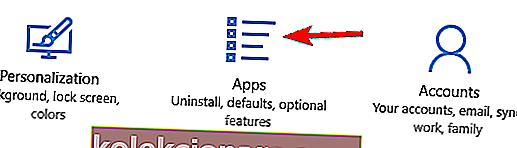
- Vyhledejte v seznamu software DisplayLink a klikněte na Odinstalovat .
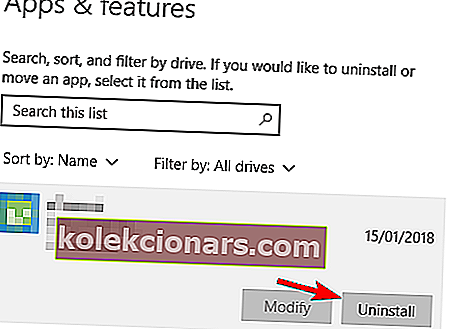
Pamatujte, že pro vyřešení tohoto problému možná budete muset odstranit všechny soubory spojené se softwarem DisplayLink.
To může být komplikovaný proces, pokud to děláte ručně, ale existuje jednoduchý způsob, jak aplikaci úplně odinstalovat.
Aplikace, například IObit Uninstaller (zdarma) , Ashampoo Uninstaller , a Revo Uninstaller může snadno opravit tento problém, takže se ujistěte, aby jim vyzkoušet.
6. Přepněte do režimu s okny
Pokud dochází ke zhroucení War Thunderu, doporučujeme přepnout z režimu celé obrazovky do režimu okna . Nezapomeňte nastavit rozlišení hry tak, aby odpovídalo rozlišení vašeho počítače.
3. Opravte zmrazení War Thunderu
1. Změňte rozlišení hry
Zmrazení War Thunderu může být způsobeno vaším grafickým nastavením, doporučujeme vám je tedy snížit. Pokud používáte rozlišení HD, doporučujeme přepnout na nižší rozlišení a spustit hru v režimu s okny .
2. Spusťte hru v režimu kompatibility
Pokud na vašem počítači dochází k zamrznutí hry War Thunder, možná budete chtít spustit hru v režimu kompatibility. Postupujte takto:
- Přejděte do instalačního adresáře hry.
- Vyhledejte soubor aces.exe a klikněte na něj pravým tlačítkem . Z nabídky vyberte Vlastnosti .
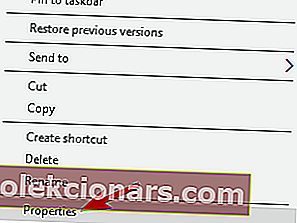
- Přejděte na kartu Kompatibilita . Zaškrtněte možnost Spustit tento program v režimu kompatibility a vyberte jednu ze starších verzí systému Windows. Někteří uživatelé doporučují aktualizaci Windows XP Service Pack 2 , ale můžete experimentovat také s jinými verzemi.
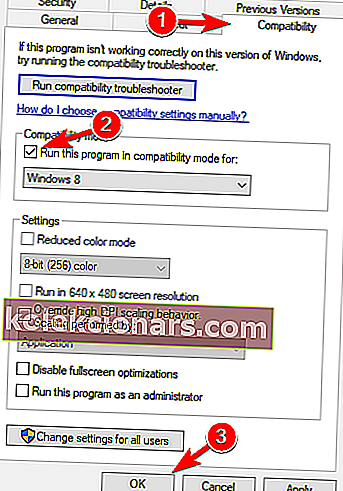
- Kliknutím na Použít a OK uložte změny.
3. Proveďte kontrolu souboru
Aby opravili zamrznutí War Thunderu, někteří uživatelé navrhují provést úplnou kontrolu souborů. Chcete-li to provést, stačí stisknout tlačítko ozubeného kola vedle grafického nastavení a kliknout na tlačítko Zkontrolovat soubory .
Tento proces může chvíli trvat, proto vám doporučujeme, abyste byli trpěliví.
4. Opravte pokles fps War Thunderu
1. Upravte soubor config.blk
Pokud máte ve War Thunderu nízký výkon a pokles fps, možná budete chtít změnit několik skrytých nastavení hry. Postupujte takto:
- Přejděte do instalačního adresáře hry. Ve výchozím nastavení by to mělo být C:> Program Files> Steam> steamapps> common> War Thunder .
- Vyhledejte soubor config.blk a otevřete jej v Poznámkovém bloku .
- Vyhledejte následující řádky a změňte je na:
- renderer2: t = ”dx11 ″
- disableFlipEx: b = no
- ovladač: t = ”dx11 ″
- d3d9ex: b = ne
- Uložte změny a klikněte pravým tlačítkem na config.blk . Vyberte Vlastnosti .
- Přejděte na kartu Obecné a nezapomeňte zaškrtnout možnost Pouze pro čtení .
- Kliknutím na Použít a OK uložte změny.
- Spustit hru. Pokud dostanete oznámení, že nemůžete uložit nastavení, klikněte na Ano.
Uživatelé uvedli, že toto řešení opravuje poklesy a problémy s výkonem War Thunder fps, ale je tu i jedna nevýhoda.
S tímto řešením nebudete moci změnit nastavení a místo toho je budete muset změnit ručně ze souboru config.blk.
2. Použijte příkazový řádek
Díky poklesu Fps může být War Thunder téměř nehratelný, a pokud máte problémy s fps ve War Thunderu, můžete tento problém vyřešit pomocí příkazového řádku:
- Ujistěte se, že je vaše hra uzavřena.
- Stiskněte klávesu Windows + X az nabídky vyberte příkazový řádek (správce) .
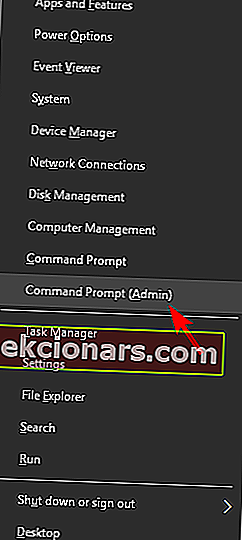
- Po otevření příkazového řádku zadejte následující a spusťte jej stisknutím klávesy Enter :
- bcdedit / deletevalue useplatformclock
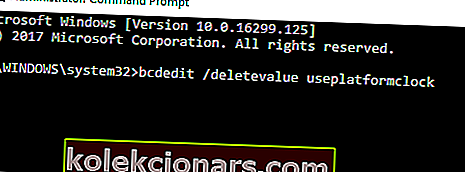
- bcdedit / deletevalue useplatformclock
- Restartujte počítač a zkuste hru spustit znovu.
Výstraha epického průvodce! Vše, co potřebujete vědět o příkazovém řádku, je tady!
3. Nastavte plán napájení na Vysoký výkon
Pokud hrajete War Thunder na notebooku, možná jste si všimli poklesu fps, když není připojena nabíječka.
To je naprosto normální, ale pokud chcete hrát War Thunder bez kapek fps na svém notebooku, budete muset změnit svůj plán napájení. Postupujte takto:
- Stiskněte klávesu Windows + S a zadejte napájení . V nabídce vyberte možnost Vybrat plán napájení .
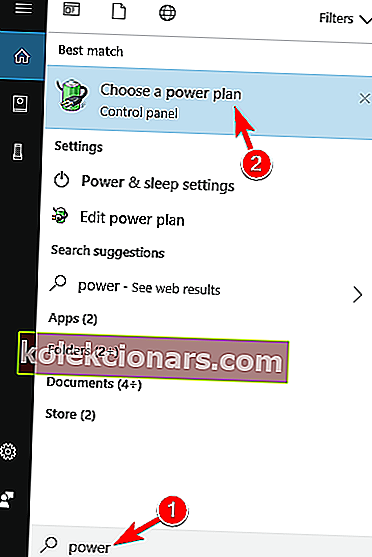
- Když se otevře okno Možnosti napájení , nezapomeňte v seznamu výsledků vybrat Vysoký výkon .
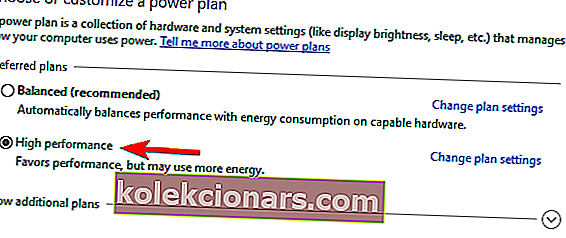
Musíme zdůraznit, že nastavení plánu napájení na vysoký výkon vybije baterii vašeho notebooku rychleji , takže na to pamatujte.
Chybí plány napájení? Nepropadejte panice! Tady je to, co musíte udělat!
4. Aktualizujte ovladače grafické karty
Pokles snímků za sekundu je často způsoben zastaralými jednotkami grafických karet. Pokud jste při hraní War Thunder zaznamenali poklesy fps, důrazně doporučujeme aktualizovat ovladače grafické karty.
Chcete-li to provést, navštivte web výrobce grafické karty a stáhněte si nejnovější ovladače grafické karty.
Doporučujeme také, aby tento nástroj jiného výrobce automaticky stahoval zastaralé ovladače do vašeho počítače.
5. Opravte černou obrazovku War Thunderu
1. Použijte DirectX 9 a Vsync / spusťte hru v režimu Windowed
Pokud máte s War Thunder problémy s černou obrazovkou, doporučujeme zapnout Vsync a použít vykreslení DirectX 9. Uživatelé také oznámili, že při používání OBS (Open Broadcaster Software) dostávají černou obrazovku.
Pokud máte problémy s černou obrazovkou, můžete zkusit spustit hru v režimu s okny.
Toto jsou některé běžné problémy War Thunderu, které uživatelé nahlásili, a pokud máte některý z těchto problémů, můžete vyzkoušet některá z našich řešení.
FAQ: Problémy s War Thunder
- Proč War Thunder nefunguje?
War Thunder může mít několik chyb. Postupováním podle tohoto průvodce řešením problémů budete moci vyřešit většinu problémů.
- Jak opravím zpoždění ve War Thunderu?
Zpoždění je způsobeno problémem s připojením, tento konkrétní problém řešíme ve výše uvedených krocích.
- Jak ve War Thunderu zvýším FPS?
Snižte nastavení grafiky (zejména stíny, vodní efekty a částice). Podrobnějšího průvodce, jak zvýšit FPS ve hrách, najdete v našich příručkách pro zvýšení FPS v systému Windows 10 a optimalizaci notebooku.
- Můžete hrát War Thunder na PS4?
Ano, War Thunder je multiplatformní MMO a lze jej hrát na PlayStation, Xbox, Mac a PC.
Poznámka redakce: Tento příspěvek byl původně publikován v únoru 2018 a od té doby byl přepracován a aktualizován v březnu 2020 kvůli svěžesti, přesnosti a komplexnosti.